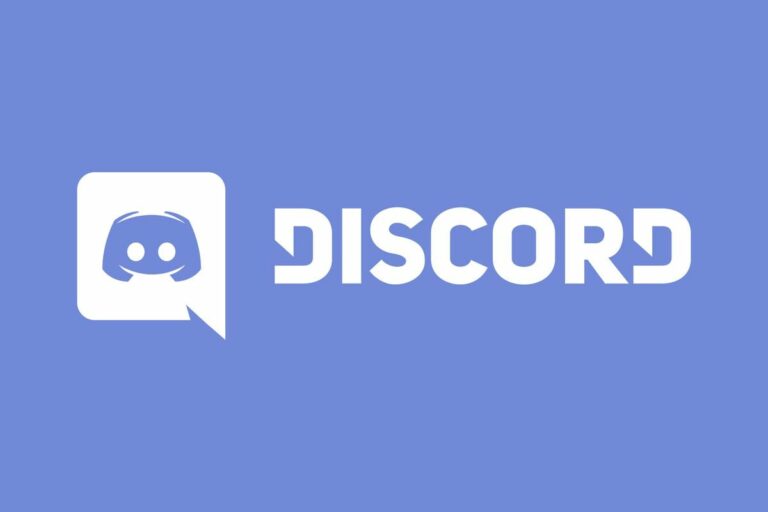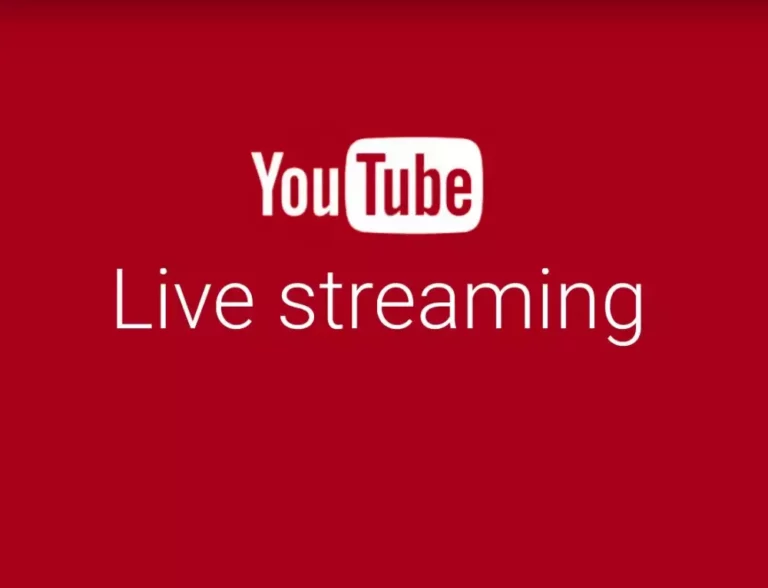Как установить приложения на Amazon Fire Stick
Firestick – это настраиваемое устройство для потоковой передачи мультимедиа для пользователей Amazon. Он отлично подходит для просмотра фильмов и телешоу, игры в видеоигры или просто прослушивания музыки.
Встроенный магазин приложений предлагает впечатляющий выбор популярных потоковых сервисов, таких как Netflix и Hulu. Если определенное приложение не включено в библиотеку, не волнуйтесь – есть способ добавить его на свое устройство. В этой статье мы покажем вам, как устанавливать приложения на Firestick через веб-сайт Amazon или боковую загрузку.
Как устанавливать приложения на Firestick?
Fire TV Stick имеет несколько предустановленных приложений, доступных для определенных пользователей. Например, Amazon Instant Video предоставляется подписчикам Amazon Prime бесплатно как интегрированный сервис потокового видео.
Не волнуйтесь, потому что вы не ограничены продуктами Amazon. Поскольку Firestick – это в первую очередь цифровое потоковое устройство, оно поддерживает широкий спектр традиционных потоковых каналов и сервисов. Если у вас есть учетная запись Netflix или Hulu, вы можете без проблем смотреть свои любимые шоу на Firestick.
Программы для Windows, мобильные приложения, игры - ВСЁ БЕСПЛАТНО, в нашем закрытом телеграмм канале - Подписывайтесь:)
Есть несколько способов добавить контент на ваше устройство. Вот как устанавливать приложения на Firestick:
- С использованиемМагазин приложений Amazon.
- Использование функции поиска и голосового управления.
- С помощью официального сайта Amazon.
- С “загрузкой неопубликованных приложений”.
Как просматривать и загружать новые приложения на Fire TV Stick?
ты можешь идти все’App Store на Амазонке чтобы проверить, что доступно для загрузки. Есть бесчисленное множество приложений на выбор, поэтому прокрутка библиотеки может быть довольно увлекательной. Вот как просматривать и загружать новые приложения на Fire TV Stick с помощью пульта дистанционного управления:
- Не забудьте перед запуском проверить, безопасно ли ваше интернет-соединение.
- Перейти на главный экран.
- Нажмите кнопку «Вверх» на навигационной панели, чтобы получить доступ к верхнему меню. Нажимайте кнопку «Вправо», пока не дойдете до «Приложения».
- Чтобы открыть вкладку «Приложение», нажмите кнопку «Вниз».
- Появится список избранных приложений и игр. Выберите приложение, нажав центральную кнопку на навигационной панели.
- Нажмите «Получить», чтобы установить.
- Большинство приложений на Firestick бесплатны. Однако, если нет, нажмите на маленький значок тележки, чтобы купить его.
По завершении приложение будет добавлено на главный экран. Вы можете сразу запустить его, просто щелкнув по нему.
Как использовать функцию поиска для поиска и загрузки приложений на Fire TV Stick?
Если вы знаете, что ищете, вам не нужно тратить время на просмотр. Лучше всего использовать встроенную функцию поиска, когда вы имеете в виду конкретное приложение.
Используя эту функцию, вы можете найти любое приложение, доступное на вашем устройстве или в App Store. Вот как использовать функцию поиска для поиска и загрузки приложений на Fire TV Stick:
- Откройте главный экран. В верхнем левом углу вы увидите небольшое увеличительное стекло. Щелкните значок, чтобы открыть «функцию поиска».
- Появится клавиатура. С помощью пульта дистанционного управления введите название приложения, которое хотите загрузить.
- Выберите приложение, нажав среднюю кнопку на навигационной панели.
- Нажмите «Получить», чтобы завершить установку. Если вы загружаете приложение второй раз, вместо этого на кнопке будет отображаться «Загрузить».
- Чтобы запустить приложение, нажмите «Открыть».
Есть еще один способ запустить функцию поиска. Недавно Amazon добавила в свои потоковые устройства функцию голосового управления. Теперь вы можете использовать пульт Alexa Voice Remote для управления Fire TV Stick. Вот как загружать приложения на Firestick с помощью голосовых команд:
- Возьмите свой голосовой пульт Alexa и нажмите кнопку голосового управления.
- Назовите название приложения.
- Когда приложение появится на экране, используйте голосовую команду «Получить».
Как загрузить приложения на Fire TV Stick с помощью веб-сайта Amazon?
Если вы сочтете клавиатуру Fire TV непрактичной, есть другое решение. Вместо того, чтобы загружать приложения вручную, вы можете сделать это на своем компьютере.
Официальный сайт Amazon предлагает возможность установить любое приложение, доступное в магазине. Это достаточно автоматизированный процесс, который занимает всего несколько шагов. Вы можете найти приложение на главном веб-сайте или сразу перейти в магазин. Последний, пожалуй, более эффективен.
Вот как загрузить приложения на Fire TV Stick с веб-сайта Amazon:
- Откройте свой браузер и перейдите в amazon.com/appstore.
- В левой части экрана находится боковая панель со списком устройств. Найдите свою модель Fire TV Stick и нажмите на маленькую рамку рядом с ней.
- Приложения распределены по категориям на левой боковой панели. Прокрутите, пока не найдете тот, который вам нужен, и нажмите на него.
- Щелкните поле под «Доставить в», чтобы открыть раскрывающееся меню.
- Найдите свое устройство в списке и нажмите «Получить приложение», чтобы загрузить его.
Когда закончите, откройте вкладку «Приложения» на главном экране. Если загрузка прошла успешно, вы сможете найти там новое дополнение.
Как включить сторонние приложения в настройках Firestick?
Для всех приложений, недоступных в Amazon App Store, существует способ загрузки сторонних приложений на Firestick, который называется «загрузка неопубликованных приложений». Для этого вам необходимо внести некоторые изменения в ваше устройство. Вот как включить сторонние приложения в настройках:
- Откройте главный экран Fire TV.
- В правом углу вы увидите вкладку «Настройки». Щелкните, чтобы открыть.
- Перейдите в Устройство> Вариант разработчика.
- Появится небольшое окошко. Выберите на пульте дистанционного управления опцию «Приложения из неизвестных источников».
- Щелкните “Power On”.
В настоящее время устройства Amazon поддерживают только приложения для Android. Хорошая новость заключается в том, что если они у вас есть на телефоне, вы можете перенести их на свое устройство Fire TV. Вот как это сделать:
- Во-первых, убедитесь, что ваш телефон и Fire TV Stick подключены к одной сети.
- Найдите приложение на своем Android-устройстве и откройте его. В правом верхнем углу экрана коснитесь трех точек.
- Нажмите «Выбрать», а затем «Сеть». Это просканирует все устройства, использующие вашу сеть.
- Посмотрите на имя устройства и IP-адрес, чтобы найти свой Firestick. Нажмите здесь.
- На верхней панели есть раздел «Локальные приложения». Откройте его и найдите все, что хотите установить.
- Щелкните приложение и подтвердите «Установить».
По завершении приложения автоматически появятся на главном экране.
Вы также можете загружать неопубликованные приложения, используяЗагрузчик приложений AFTVnews. Во-первых, вам необходимо установить приложение на свое устройство Fire TV. Вы можете использовать Alexa Voice Remote или сделать это вручную с помощью функции поиска.
После этого вы можете открыть приложение, чтобы начать загрузку. Есть два способа установить сторонние приложения с помощью Downloader. Вот как это сделать через прямой URL:
- Перейдите в «Домой» на левой боковой панели.
- Щелкните по первому варианту («Введите URL-адрес»). Откройте клавиатуру, нажав «Выбрать» на пульте дистанционного управления Firestick.
- Введите URL-адрес файла, который вы хотите импортировать. Перед этим вы должны сохранить файл. Загрузка с веб-сайта занимает несколько шагов.
- Нажмите «Перейти», чтобы начать загрузку.
- Когда закончите, установите APK-файл (пакет приложения для Android), нажав «Установить».
- Загрузчик уведомит вас, когда приложение будет полностью установлено. Если вы хотите открыть его немедленно, нажмите «Открыть». Если нет, нажмите «Готово».
Вы можете удалить APK-файл позже. Загрузчик также имеет встроенный браузер, который позволяет загружать файлы прямо из Интернета. Вот как это сделать:
- Откройте Загрузчик и выберите «Браузер» на левой боковой панели.
- Введите адрес и нажмите «Перейти».
- В гамбургер-меню выберите «Полноэкранный режим».
- Прокрутите страницу с помощью пульта ДУ и найдите ссылку для скачивания.
- Как только файл будет загружен, нажмите «Установить».
- Уведомление появится, когда приложение будет установлено. Нажмите «Готово», чтобы закончить, или «Открыть», чтобы использовать его сразу.
Вы можете играть с Firestick
Как видите, загрузка приложений на Fire TV Stick происходит быстро и безболезненно. Магазин приложений Amazon хорошо оборудован и прост в использовании.
Если приложение недоступно, есть обходные пути. Вы можете загрузить приложение через свой телефон (если это Android) или промежуточное служебное приложение.
Считаете ли вы свой Firestick простым в использовании? Вы предпочитаете другие устройства для потоковой передачи? Оставьте комментарий ниже и поделитесь с сообществом.
Программы для Windows, мобильные приложения, игры - ВСЁ БЕСПЛАТНО, в нашем закрытом телеграмм канале - Подписывайтесь:)